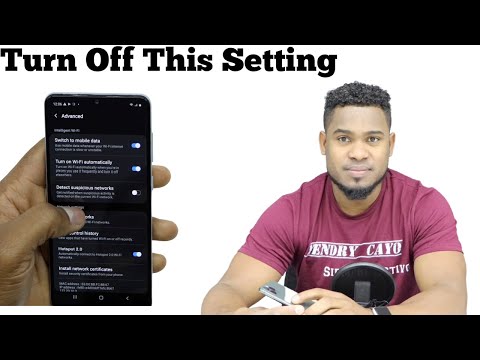
Vsebina
Ko se pametni telefon, kot je Samsung Galaxy A10, brez očitnega razloga ali vzroka odklopi od omrežja WiFi, je težava lahko manjša in ne pomeni nujno, da je s telefonom. To je lahko težava z vašo omrežno napravo ali samo začasna napaka s samim omrežjem. Takšne stvari se občasno pojavljajo in jih je mogoče odpraviti z zelo osnovnimi postopki. Možno pa je tudi, da je težava v vdelani programski opremi vaše naprave. To je eden od razlogov, zakaj morate narediti nekaj osnovnih postopkov za odpravljanje težav.
V tem prispevku vas bom vodil pri odpravljanju težav z Galaxy A10, ki prekine povezavo z WiFi. Poskusili bomo preučiti vse možnosti in jih izključevati eno za drugo, dokler ne bomo ugotovili, v čem je res težava, in jo upamo odpraviti. Če ste torej eden od lastnikov tega telefona in vas trenutno muči podobna težava, nadaljujte z branjem, saj vam bo ta članek lahko tako ali drugače v pomoč.
Za tiste, ki iščejo rešitev za drugo težavo, obiščite našo stran za odpravljanje težav, saj smo s tem telefonom že obravnavali nekaj najpogostejših težav. Pobrskajte po strani in poiščite težave, ki so podobne vaši, ter uporabite rešitve, ki smo jih predlagali. Če vam ne ustrezajo ali če še vedno potrebujete našo pomoč, nas kadar koli kontaktirajte prek našega vprašalnika o težavah s sistemom Android.
Odpravljanje težav z Galaxy A10, ki prekine povezavo z omrežjem WiFi
Pri odpravljanju težav s pametnim telefonom z težavami, povezanimi z omrežjem, morate biti zelo temeljiti, da boste lahko natančno odpravili težavo in pazljivi, da ne boste izgubili nekaterih pomembnih datotek in podatkov. Glede na to je treba storiti naslednje:
Prva rešitev: izvedite prisilni ponovni zagon
Prva stvar, ki jo morate storiti pri odpravljanju takšne težave, še posebej, če ste se prvič srečali, je prisilni ponovni zagon. Gre za simulirano odstranjevanje baterije, ki lahko odpravi manjše težave, ne glede na njihovo naravo. Ta postopek bo osvežil pomnilnik telefona in znova naložil vse njegove aplikacije in storitve. Izkazalo se je, da je učinkovit pri tej težavi. Evo, kako se to naredi:
- Pritisnite in pridržite gumb za zmanjšanje glasnosti in ga še ne spustite.
- Medtem ko držite gumb za glasnost, pritisnite in pridržite tudi tipko za vklop.
- Držite obe tipki drženi skupaj 15 sekund oziroma dokler se na zaslonu ne prikaže logotip Galaxy A10.
Po končanem ponovnem zagonu telefona poskusite preveriti, ali se še vedno prekine povezava z WiFi, in če se, nato nadaljujte z naslednjo rešitvijo.
PREBERITE TUDI: Kako popraviti Samsung Galaxy A10, ki nenehno zmrzuje
Druga rešitev: zaženite telefon v varnem načinu
V preteklosti sem se osebno srečal s to težavo in nekaj teh primerov so povzročile nekatere aplikacije. Tu je možno, da je zato pomembno, da ta postopek izvedete, preden nadaljujete. Začasno onemogoči vse programe drugih proizvajalcev. Če se težava ne pojavi v varnem načinu, to pomeni, da težavo povzroča neodvisna aplikacija, ki jo je veliko lažje odpraviti. Najprej pa takole znova zaženite telefon v varnem načinu:
- Pritisnite in držite tipko za vklop, dokler se ne prikažejo možnosti.
- Tapnite in pridržite možnost Izklop, dokler se ne spremeni v varni način.
- Dotaknite se ikone varnega načina, da znova zaženete napravo.
- Po uspešnem ponovnem zagonu bi morali v spodnjem levem kotu zaslona videti 'Varni način'.
Ob predpostavki, da je težava v tem načinu odpravljena, je treba storiti naslednje:
- Znova zaženite telefon, da se zažene v običajnem načinu.
- Ne pozabite na aplikacije, ki ste jih namestili takrat, ko se je telefon začel prekiniti z WiFi.
- Ko že imate aplikacijo v mislih, povlecite navzdol z vrha zaslona, da povlečete ploščo z obvestili navzdol.
- V zgornjem desnem kotu tapnite ikono Nastavitve.
- Pomaknite se do in nato tapnite Aplikacije.
- Poiščite in tapnite sumljivo aplikacijo.
- Tapnite Shramba.
- Dotaknite se Izbriši podatke in tapnite V redu za potrditev.
- Enkrat tapnite tipko za nazaj in nato Odstrani.
- Potrdite, da želite odstraniti aplikacijo iz telefona.
Po drugi strani pa, če se telefon še vedno prekine z WiFi tudi v varnem načinu, pojdite na naslednjo rešitev.
PREBERITE TUDI: Priročnik za ponastavitev Samsung Galaxy A10: različne vrste ponastavitev, ki jih lahko naredite
Tretja rešitev: Vklopite omrežne naprave v pogon
Možno je tudi, da vaše omrežne naprave občasno odpovejo, kar je lahko razlog, da se telefon prekine z omrežjem.Če želite izključiti to možnost, poskusite osvežiti povezavo z ponovnim zagonom usmerjevalnika ali modema.
- Odklopite modem ali usmerjevalnik iz električne vtičnice ali preprosto odklopite napajalni kabel iz glavne enote.
- Pustite minuto ali dve brez napajanja.
- Po tem ga ponovno priključite v stensko vtičnico ali znova priključite kabel.
- Počakajte, da naprava vzpostavi povezavo in nato pustite, da se telefon znova poveže z njo.
Po tem poskusite preveriti, ali se vaš Galaxy A10 še vedno prekine z omrežjem WiFi, in pojdite na naslednjo rešitev.
Četrta rešitev: Ponastavite omrežne nastavitve v telefonu
Prejšnji postopek bo osvežil omrežje s strani usmerjevalnika, vendar bo ta postopek osvežil povezavo iz vašega telefona. V resnici izbriše obstoječo povezavo in ponastavi vse omrežne storitve. Ko gre za težave, povezane z omrežjem, se je tudi ta postopek izkazal za učinkovitega. Evo, kako se to naredi:
- Povlecite navzdol z vrha zaslona, da povlečete ploščo z obvestili navzdol.
- V zgornjem desnem kotu tapnite ikono Nastavitve.
- Pomaknite se do in tapnite Splošno upravljanje.
- Dotaknite se možnosti Ponastavi.
- Tapnite Ponastavi omrežne nastavitve.
- Tapnite Ponastavi nastavitve.
- Po potrebi vnesite kodo PIN, geslo ali vzorec.
- Na koncu tapnite Ponastavi.
Po tem omogočite WiFi na vašem Galaxy A10 in pustite, da se znova poveže z omrežjem. Nadaljujte z opazovanjem, če želite vedeti, ali se telefon še vedno odklopi od omrežja WiFi, kajti če se to zgodi, nadaljujte z naslednjo rešitvijo.
Peta rešitev: Izbrišite stari sistemski predpomnilnik
Na tej točki je najbolje odpraviti težave z vdelano programsko opremo in najprej morate zagotoviti, da ta težava ni posledica poškodovanega sistemskega predpomnilnika. Izbrišite stari predpomnilnik, tako da bo nadomeščen z novim, in to lahko storite tako, da obrišete particijo predpomnilnika, tako da zaženete telefon v načinu za obnovitev. Takole:
- Izklopite napravo.
- Pritisnite in držite tipko Povečaj glasnost in Moč tipke.
- Ko se prikaže logotip Galaxy A10, spustite vse tri tipke.
- Vaš Galaxy A10 se bo še naprej zagnal v obnovitveni način. Ko vidite črni zaslon z modrimi in rumenimi besedili, nadaljujte z naslednjim korakom.
- Pritisnite tipko Znižaj glasnost tipko večkrat označite obriši particijo predpomnilnika.
- Pritisnite Moč tipko za izbiro.
- Pritisnite tipko Znižaj glasnost tipka za poudarjanje ja, jih pritisnite in pritisnite Moč tipko za izbiro.
- Ko je particija predpomnilnika za brisanje končana, Sedaj ponovno zaženi sistem je poudarjeno.
- Pritisnite tipko Moč tipko za ponovni zagon naprave.
Če se vaš telefon po vsem tem še vedno prekine z WiFi, pojdite na naslednjo rešitev.
PREBERITE TUDI: Samsung Galaxy A10 je postal tako počasen in počasen. Tu je popravek.
Šesta rešitev: varnostno kopirajte datoteke in ponastavite telefon
Dokler je vdelana programska oprema še vedno na zalogi ali ni bila kakor koli spremenjena, boste to težavo lahko odpravili s ponastavitvijo. Preden dejansko to storite, ustvarite kopijo pomembnih datotek in podatkov, zlasti tistih, ki so shranjeni v notranjem pomnilniku telefona, saj bodo izbrisani. Po varnostni kopiji odstranite računa Google in Samsung, tako da po ponastavitvi ne boste ostali brez ključa. Ko ste pripravljeni, sledite tem korakom za ponastavitev telefona:
- Izklopite napravo.
- Pritisnite in držite tipko Povečaj glasnost in Moč tipke.
- Ko se prikaže logotip Galaxy A10, spustite vse tri tipke.
- Vaš Galaxy A10 se bo še naprej zagnal v obnovitveni način. Ko vidite črni zaslon z modrimi in rumenimi besedili, nadaljujte z naslednjim korakom.
- Pritisnite tipko Znižaj glasnost večkrat pritisnite tipko, da označite „wipe data / factory reset“.
- Pritisnite Moč gumb za izbiro.
- Pritisnite tipko Znižaj glasnost tipko, dokler ni označena »Da«.
- Pritisnite Moč gumb za izbiro in zagon glavne ponastavitve.
- Ko je glavna ponastavitev končana, je označeno „Znova zaženi sistem zdaj“.
- Pritisnite tipko Tipka za vklop za ponovni zagon naprave.
Upam, da smo vam lahko pomagali popraviti vaš Galaxy A10, ki se odklopi od omrežja WiFi. Hvaležni bi bili, če bi nam pomagali širiti besedo, zato delite to objavo, če se vam zdi koristna. Najlepša hvala za branje!
Povežite se z nami
Vedno smo odprti za vaše težave, vprašanja in predloge, zato nas lahko kontaktirate tako, da izpolnite ta obrazec. To je brezplačna storitev, ki jo ponujamo in vam zanjo ne bomo zaračunali niti centa. Vendar upoštevajte, da vsak dan prejmemo na stotine e-poštnih sporočil in se na vsakega posebej ne moremo odzvati. Vendar bodite prepričani, da preberemo vsako prejeto sporočilo. Za tiste, ki smo jim pomagali, prosimo, da razširite besedo tako, da naše objave delite s prijatelji ali preprosto všečkate našo Facebook stran ali nas spremljate na Twitterju. Obiščete lahko tudi naš Youtube kanal, saj vsak teden objavljamo koristne videoposnetke.


